PS如何制作枫叶人物?
1、打开PS,拖进枫叶素材;

2、打开人物素材,在左边工具栏找到魔棒工具把人物抠出来;

3、将扣出的人物拖到枫叶图层,按住Ctrl+T调整图像大小,放置合适的位置就可以啦;

4、按Ctrl+J复制枫叶图层,把枫叶图层副本移动到人物上方,按住鼠标右键创建剪贴蒙版;
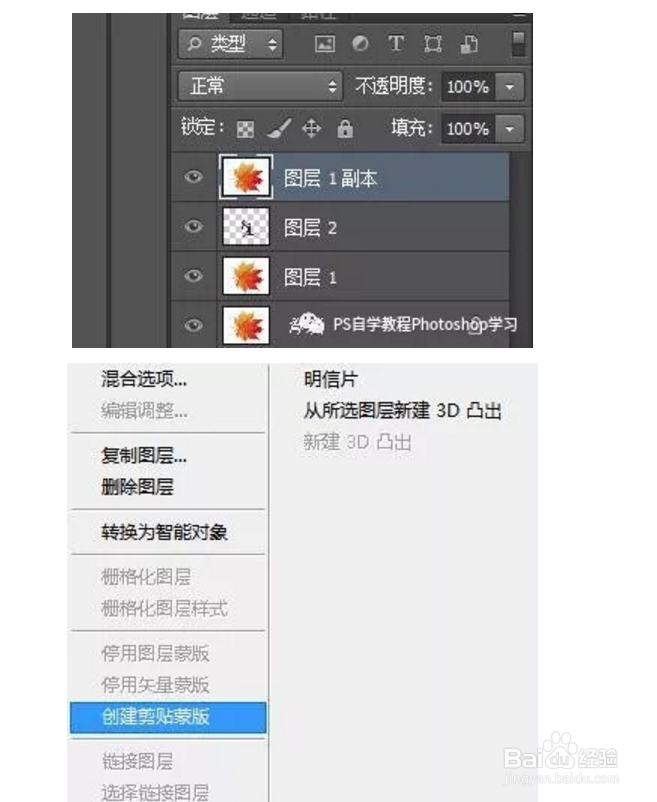
5、选择画笔然后在窗口打开画笔预设;

6、打开“画笔预设”对话框,点击“形状动态”,选择“钢笔压力”;
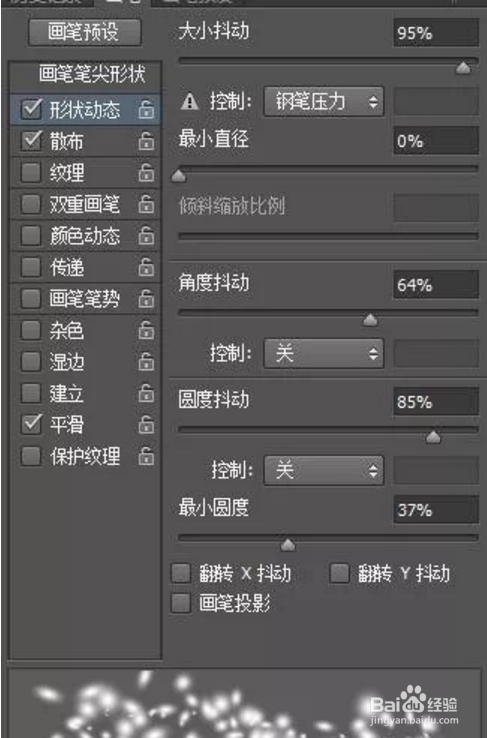
7、点击“散步”,选择“330%”;

8、选择图层1添加图层蒙版,然后用黑色画笔画出自己喜欢的效果;

9、个人建议
红色框住的就是蒙版喔。

声明:本网站引用、摘录或转载内容仅供网站访问者交流或参考,不代表本站立场,如存在版权或非法内容,请联系站长删除,联系邮箱:site.kefu@qq.com。
阅读量:76
阅读量:133
阅读量:95
阅读量:74
阅读量:96